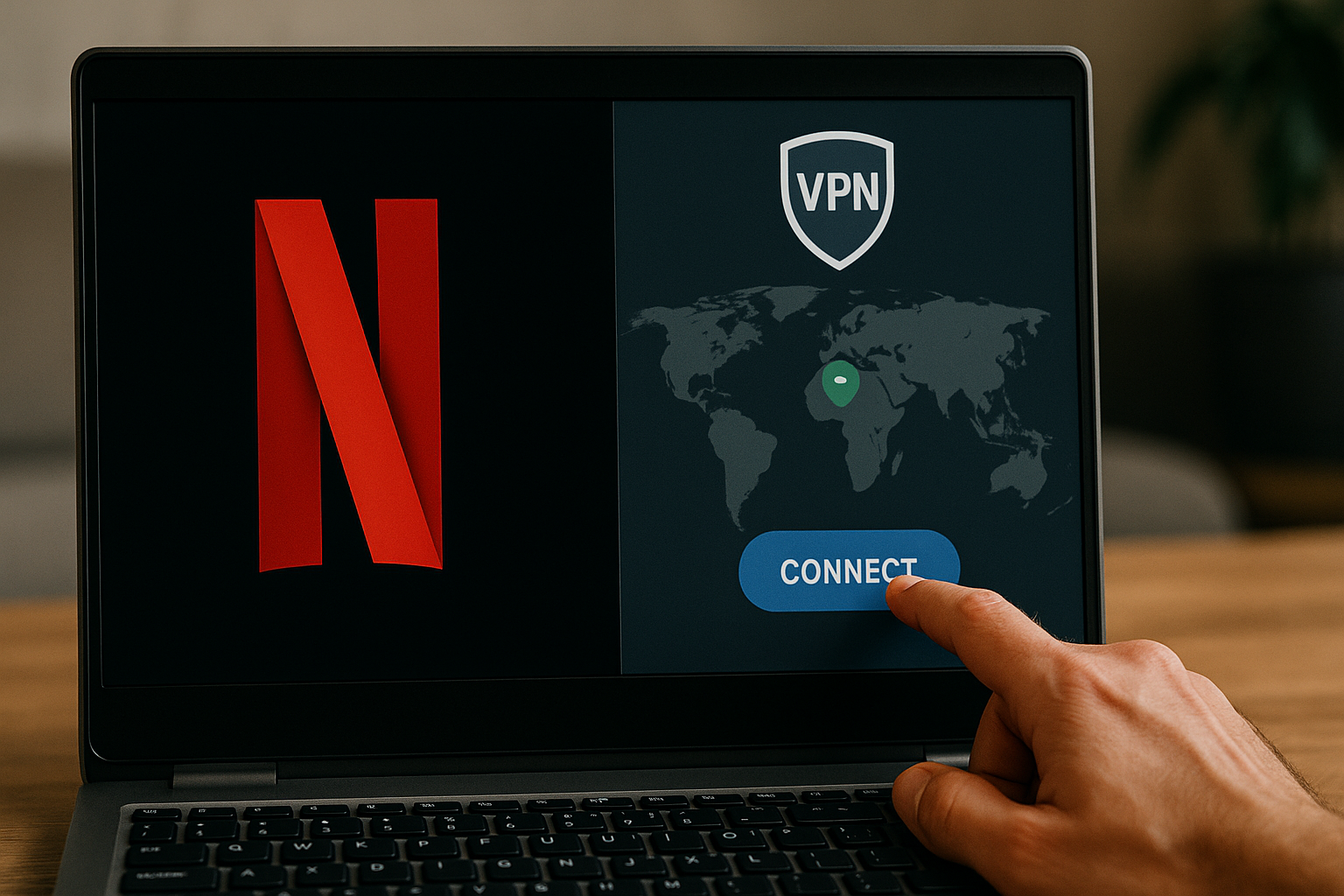Dotfiles na GitHub: 3 powody, dla których nie warto tracić czasu ⏳🔥

Streszczenie
- Zarządzanie plikami dotfiles za pomocą Git pozwala zaoszczędzić czas i zapewnia niezawodną opcję tworzenia kopii zapasowych. ⏳
- Przechowywanie plików dotfiles w systemie kontroli wersji (VCS), takim jak git, zapewnia spójną konfigurację na wielu maszynach. 💻
- Użycie serwisu GitHub do hostowania plików dotfiles ułatwia udostępnianie i współpracę. 🤝
Pliki Dotfiles to dostępny i wydajny sposób na skonfiguruj swój system LinuxAle jak je wszystkie śledzić i ponownie wykorzystać w razie potrzeby? Wypróbuj Gita. 🚀
Czym są pliki Dotfiles?
W systemie Linux każdy plik, którego nazwa zaczyna się od „.” To jest plik ukryty. Domyślnie nie będzie on wyświetlany w menedżerze plików ani na liście poleceń w terminalu.
Niektóre programy dla systemu Linux wykorzystują ukryte pliki konfiguracyjne, często umieszczając je w katalogu domowym. Jest to przydatne ustawienie, ponieważ ukrywa ustawienia, zapewniając jednocześnie do nich łatwy dostęp. Ponieważ ustawienia te znajdują się w plikach zwykłego tekstu, można je łatwo odczytać i edytować. Dodatkowo możesz skorzystać z narzędzi wiersza poleceń systemu Linux, aby zmienić ustawienia systemowe.
Typowe przykłady plików dotfiles obejmują:
- .bashrc, .zshrc
- .wyrrc
- Plik gitconfig
- Plik .npmrc
W jaki sposób Git lub GitHub może Ci pomóc?
Pliki Dotfiles są świetne, ale zależą od konkretnego systemu. Gdy zajdzie potrzeba wymiany komputera, użycia dodatkowego urządzenia lub uzyskania dostępu do zdalnego serwera, może się okazać, że trzeba będzie wszystko konfigurować od nowa.
Przechowywanie plików dotfiles w systemie kontroli wersji (VCS) może pomóc w uniknięciu tego powtarzalnego zadania, umożliwiając natychmiastowe wykorzystanie konfiguracji na innym komputerze. Wystarczy sklonować repozytorium, a otrzymasz te same aliasy powłoki, znajome motywy i spójne zachowanie. 🔄
Ponadto przechowywanie plików dotfiles w systemie git jest niezawodną opcją tworzenia kopii zapasowych. Możesz nawet przejrzeć historię swojego repozytorium, aby dowiedzieć się, kiedy i dlaczego zmieniłeś określone ustawienie. W środowisku współpracy możesz nawet udostępniać pliki dotfiles za pośrednictwem Git, aby mieć pewność, że każdy członek zespołu korzysta ze spójnego środowiska. 👥
Pod tym względem GitHub jest najlepszy. Jeśli dysponujesz innym miejscem do przechowywania repozytorium Git, możesz to oczywiście zrobić, ale GitHub znacznie ułatwia to zadanie. 🌐
Najlepszy sposób zarządzania plikami Dotfiles za pomocą Git i GitHub
Po pierwsze, zrozum, że każdy sposób przechowywania plików dotfiles w systemie Git będzie ogromną zaletą. Istnieją szczegółowe informacje na temat tego, jak to zrobić, ale jeśli możesz zapisać plik w Gicie, zaktualizować go i pobrać, skorzystasz znacząco na zarządzaniu plikami dotfiles w ten sposób. 📈
Jednakże poniższe podejście jest szeroko polecane w Internecie i sprawdza się w moim przypadku. Ta konkretna konfiguracja pomoże Ci zachować synchronizację przy minimalnym wysiłku. 🤓
Skonfiguruj podstawowe repozytorium i pewną strukturę
Ponieważ Twój katalog domowy prawdopodobnie zawiera wiele rzeczy, których nie chcesz mieć w repozytorium dotfiles, najlepiej unikać standardowej konfiguracji. Zamiast tego możesz zarządzać swoimi plikami dotfiles w podstawowym repozytorium. 🏗️
Podstawowe repozytorium jest takie samo jak normalne repozytorium, ale nie zawiera plików projektu. Zawiera wszystkie metadane git opisujące historię tych plików, nie zawiera tylko samych plików. Pliki mogą znajdować się gdzie indziej, w Twoim katalogu roboczym, a do ich kontrolowania będziesz używać wyłącznie repozytorium bazowego.
Zacznij od utworzenia podstawowego repozytorium w nowej lokalizacji, na przykład:
mkdir $HOME/.dotfiles git init --bare $HOME/.pliki kropkowe
Podczas pracy z tym repozytorium konieczne będzie podanie katalogu roboczego (dla plików) i katalogu git (dla samego repozytorium):
git --work-tree=$HOME --git-dir=$HOME/.plikidot ...
Zamiast wpisywać to za każdym razem, gdy używasz Gita, rozsądniej jest skonfigurować alias. Możesz również podać ścieżkę do repozytorium bazowego, aby móc z niego korzystać z dowolnego katalogu:
alias pliki kropkowe="/usr/bin/git --git-dir=$HOME/.dotfiles --work-tree=$HOME"
Przechowuj swoje pliki Dotfiles
Zacznij od zidentyfikowania pliku, dla którego chcesz przeprowadzić kontrolę wersji.
Następnie możesz uruchomić te polecenia, aby rozpocząć kontroluj swój plik Na przykład .bashrc:
płyta CD $HOME
dotfiles dodaj .bashrc dotfiles zatwierdź -m „Plik kontroli wykonania powłoki Bash”
Aparte de usar el alias dotfiles en lugar del comando git común, puedes utilizar git para rastrear estos archivos tal como lo harías normalmente. Esta forma es en realidad un poco más fácil porque puedes ejecutar un comando como «dotfiles log» desde cualquier directorio. 📜
Prześlij swoje repozytorium do GitHub
Wygodniejsze może okazać się umieszczenie repozytorium u dostawcy takiego jak GitHub. Dzięki temu można łatwo udostępniać dostęp do plików dotfiles, zwłaszcza z komputerów znajdujących się w innej sieci. Można to łatwo zrobić, nawet jeśli masz już istniejące repozytorium:
- Zaczyna się w Utwórz nową stronę repozytorium.
- Wprowadź nazwę repozytorium.
- Wybierz pomiędzy repozytorium publicznym i prywatnym; Prywatne jest prawdopodobnie najlepszym rozwiązaniem (patrz poniżej).
- Kliknij Utwórz repozytorium.
W tym momencie zostanie wyświetlony ekran z instrukcjami konfiguracji. Aby przesłać istniejące repozytorium, wystarczy uruchomić te dwa polecenia:
dotfiles zdalne dodaj pochodzenie https://github.com//.git dotfiles push -u pochodzenie główne
Gdzie jest Twoja nazwa użytkownika GitHub i nazwa, którą wybrałeś dla swojego repozytorium.
Zachowaj szczególną ostrożność przesyłając swoje repozytorium do serwisu GitHub: Twoje pliki dotfiles mogą zawierać poufne dane. Najlepiej byłoby unikać narażania plików zawierających hasła do jakichkolwiek repozytoriów. Jeśli nie możesz tego uniknąć, rozważ przynajmniej użycie prywatnego repozytorium GitHub; Będzie jednak trzeba za to zapłacić. ⚠️
Użyj w innym systemie
Aby udostępnić pliki dotfiles na innym komputerze, musisz powtórzyć powyższe procesy i sklonować repozytorium bazowe. Oznacza to w szczególności, że istnieją dwa ważne kroki. Najpierw sklonuj podstawową kopię swojego repozytorium:
płyta CD $HOME
git klon --bare https://github.com//.git
Zazwyczaj zostanie to sklonowane do katalogu o nazwie .git. Po sklonowaniu możesz zmienić nazwę.
Utwórz ponownie alias, którego używasz dla gita:
alias pliki kropkowe="/usr/bin/git --git-dir=$HOME/.dotfiles --work-tree=$HOME"
Teraz możesz wypełnić swój katalog roboczy — HOME — plikami dotfiles z kontrolą wersji:
wymeldowanie dotfiles
W tym momencie może zostać wyświetlony komunikat o błędzie dotyczący nadpisywania plików drzewa roboczego. Dzieje się tak, ponieważ prawdopodobnie masz już stare lub domyślne pliki dotfiles, takie jak .bashrc. Wystarczy usunąć lub przenieść te pliki, a następnie ponownie dokonać zakupu. 🔄
Śledzenie wersji plików dotfile oszczędzi Ci wielu problemów podczas uaktualniania lub zmiany systemu. Będziesz mieć także możliwość przejrzenia pełnej historii i sprawdzenia, kiedy, co i dlaczego zostało zmienione. 📚